
Innehållsförteckning:
- Författare John Day [email protected].
- Public 2024-01-30 12:37.
- Senast ändrad 2025-01-23 15:10.

Här skulle jag vilja förklara version 2 av mitt bibliotek EMailSender, en stor utveckling avseende version 1, med stöd för Arduino med w5100, w5200 och w5500 ethernet -skärm och enc28J60 klonenheter, och stöd för esp32 och esp8266.
Nu kan du också lägga till bilagor, laddade från lagringsenhet som SD eller SPIFFS. Här Arduino ethernet -användning.
Tillbehör
- Arduino Mega
- enc28J60
- SD-kort
Steg 1: Välj rätt enhet ENC28J60 eller W5100 -serien
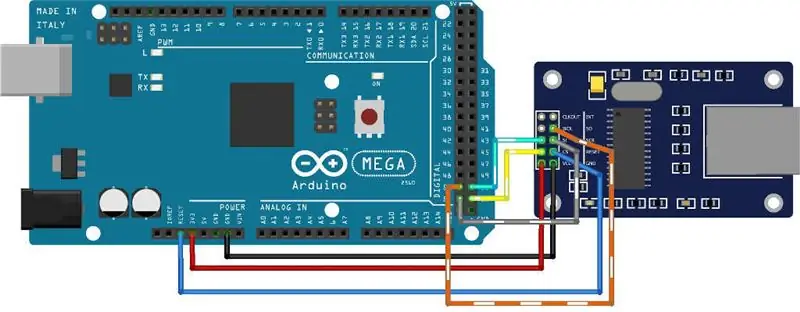
Arduino hanterar normalt nätverk med extern enhet, standardenheten som w5100 använder Ethernet -bibliotek, klonerna ENC28J60 har några bibliotek att välja.
För att välja din enhet måste du gå till biblioteksfilen EMailSenderKey.h och ställa in rätt
#define DEFAULT_EMAIL_NETWORK_TYPE_ARDUINO NETWORK_ENC28J60 // Standard
Biblioteket som laddas för att hantera den här typen av enheter är UIPEthernet, du kan hitta biblioteket på bibliotekshanteraren för Arduino IDE
eller så kan du ändra standardnätverkstyp
#define DEFAULT_EMAIL_NETWORK_TYPE_ARDUINO NETWORK_W5100
Detta är standardimplementering och användning av Ethernet -bibliotek.
En viktig tanke att tänka på är att denna Ethernet -sköld inte stöder SSL eller TLS, så du måste hitta en leverantör SMTP som erbjuder en SMTP -anslutning utan denna typ av inskrivning.
Jag skapar ett ämne på forum där du kan lägga till den leverantör du använder, som du också kan hitta min.
Steg 2: Skicka enkel e -post

För att skicka ett e -postmeddelande med Arduino måste du hitta en leverantör som fungerar utan SSL eller TLS. För min lösning använder jag med SendGrid -leverantören.
Jag tror att användningen är väldigt mycket enkel.
Så du måste ställa in leverantören
EMailSender emailSend ("YOUR-SENDGRID-API-KEY", "YOUR-SENDGRID-PASSWD", "FROM-EMAIL", "smtp.sendgrid.net", 25);
Än du måste skapa ett meddelande och skicka det
EMailSender:: EMailMessage meddelande; message.subject = "Soggetto"; message.message = "Ciao come staiio bene.
EMailSender:: Svar resp = emailSend.send ("[email protected]", meddelande);
Serial.println ("Skickar status:");
Serial.println (resp. Status);
Serial.println (resp. Kod); Serial.println (resp. Desc);
Steg 3: Anslut en SD -vagn för att hantera bilagor
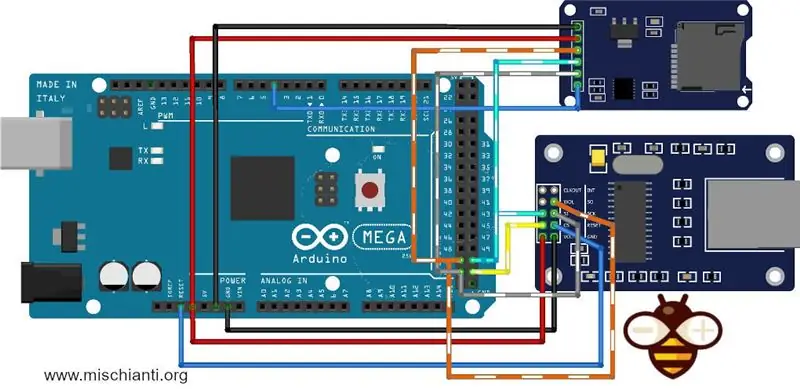
För att skicka bilagor måste du ansluta ett SD -kort som i schemat, om du behöver mer information om anslutningsreferenser till denna artikel "Hur man använder SD -kort med esp8266, esp32 och Arduino".
Steg 4: Skicka e -postmeddelanden med bilagor
För att skicka e -post med bilagor måste du hitta en leverantör som stöder den funktionaliteten, min sendgrid -leverantör stöder inte det och GMX -leverantören som jag använde för testet har inte längre stöd.
Men om du hittar en ny leverantör kan du använda den här koden för att bifoga filerna.
EMailSender:: FileDescriptior fileDescriptor [1]; fileDescriptor [0].filename = F ("test.txt"); fileDescriptor [0].url = F ("/test.txt"); fileDescriptor [0].mime = MIME_TEXT_PLAIN; fileDescriptor [0].encode64 = false; fileDescriptor [0].storageType = EMailSender:: EMAIL_STORAGE_TYPE_SD;
EMailSender:: Attachments attachs = {1, fileDescriptor};
EMailSender:: Svar resp = emailSend.send ("[email protected]", meddelande, bifogar);
Steg 5: Resultatet
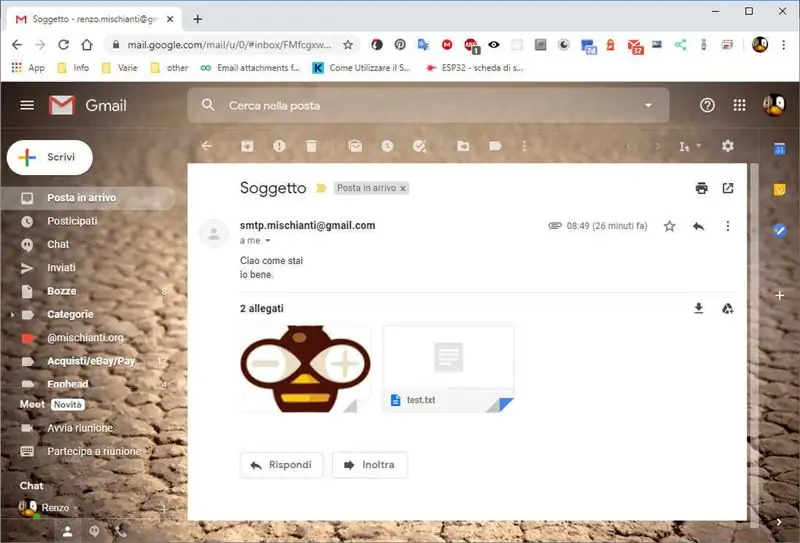
Här skickas e -postmeddelandet med en esp8266- och GMail -leverantör (för att använda GMail måste du ange ett externt program).
Steg 6: Bibliotek
Du hittar biblioteket på GitHub
Och du måste fråga funktioner eller rapportera buggar på Forum
Ytterligare dokumentation här.
Rekommenderad:
Skicka data från Arduino till Excel (och plotta det): 3 steg (med bilder)

Skicka data från Arduino till Excel (och planera det): Jag har sökt i stor utsträckning efter ett sätt som jag kan plotta min Arduino -sensoravläsning i realtid. Inte bara plotta, utan också visa och lagra data för ytterligare experiment och korrigeringar. Den enklaste lösningen jag har hittat var att använda excel, men med
Drone bilagor (få det att röra sig): 4 steg

Drone Attachments (Make It Move): Jag skapade några bilagor som kan monteras på en liten racingdrönare och få den att fungera med en enkel servo. Den första är en släppmekanism. Den använder en servo för att dra en liten stav från ramen och släppa det som hängde på den. Sek
ESP32-CAM Ta bilder och skicka via e-post med SPIFF Memmory. -- INGET SD -kort krävs: 4 steg

ESP32-CAM Ta bilder och skicka via e-post med SPIFF Memmory. || INGET SD-kort krävs: Hej folk, ESP32-CAM-kortet är ett billigt utvecklingskort som kombinerar ett ESP32-S-chip, en OV2640-kamera, flera GPIO: er för att ansluta kringutrustning och en microSD-kortplats. Den har ett antal applikationer som sträcker sig från videoströmmande webbserver, bu
Ta och skicka bilder med ESP32-Cam med ESP8266 WeMos D1 R1 Wifi-processor med Uno: 7 steg

Ta och skicka bilder med ESP32-Cam med ESP8266 WeMos D1 R1 Wifi-processor med Uno: Ta bild med ESP32-Cam (OV2640) med ESP8266 WeMos D1 R1 WiFI-processor med Uno och skicka den till e-post, spara till Google Drive och skicka den till Whatsapp med Twilio.Krav: ESP8266 WeMos D1 R1 WiFI -processor med Uno (https: // protosupplies
Skicka automatiskt e -post med foto från batchfil med gammalt skrivbord och XP: 4 steg

Skicka automatiskt e -post med foto från batchfil med gammalt skrivbord och XP: Jag är mycket lyckligt lottad som har en fantastisk utsikt från mitt hemkontorsfönster. När jag är borta vill jag se vad jag saknar och jag är ofta borta. Jag brukade ha en egen webbplats och en hemväderstation som skulle ladda upp via ftp allt väder
